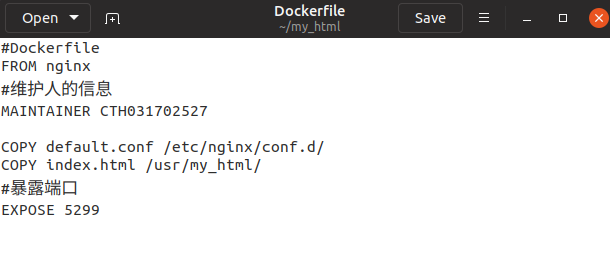2020系统综合实践 第2次实践作业
(1) 实现一个自定义的web容器服务
推荐apache或nginx,要求标明镜像作者信息,安装必要的工具以方便维护;设定你自己的web存放目录,安全起见,请将默认的监听端口80更改为你自定义的端口,并且声明暴露的端口,容器启动时,能直接进入web代码的存放目录。
- 获取 Nginx 镜像
$ docker pull nginx

- 查看是否已安装了 nginx
$ docker image
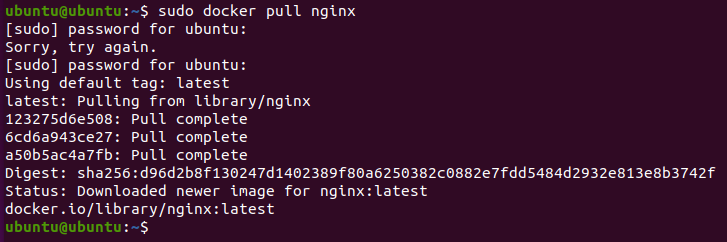
- 安装完成后,我们可以使用以下命令来运行 nginx 容器
$ docker run --name nginx-test -p 8080:80 -d nginx

-
可以通过浏览器可以直接访问 8080 端口的 nginx 服务

-
创建并运行容器
-
创建容器
sudo docker run -it nginx /bin/bash -
查看容器的工作目录,方便进行后续操作
pwd
-

-
可见容器工作在根目录下
-
直接修改好像很复杂,所以先复制出来修改
sudo docker cp <容器ID>:/etc/nginx/conf.d/default.conf .

- 把nginx容器的默认配置default.conf复制进文件夹中,更改2433端口和root目录
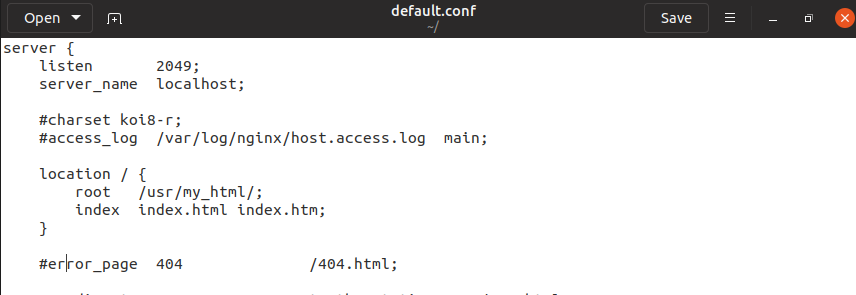
-
在该目录下新增文件index.html
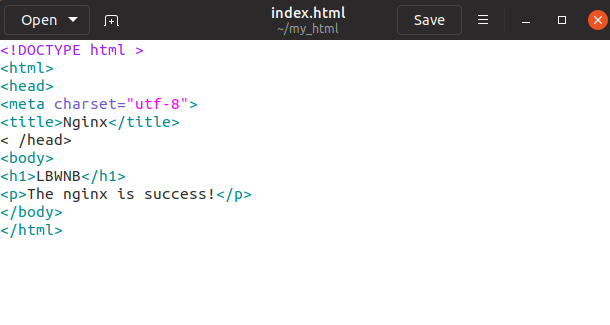
-
创建Dockerfile文件
from nginx
#base image
copy default.conf /etc/nginx/conf.d/
# cover file
copy index.html /usr/my_html/
# copy my file
maintainer cth031702527
#author
expose 5299
#expose port 5299
-
将整个文件夹复制到/usr下


- 在该目录下构建镜像
$ docker build -t lxxnginx .
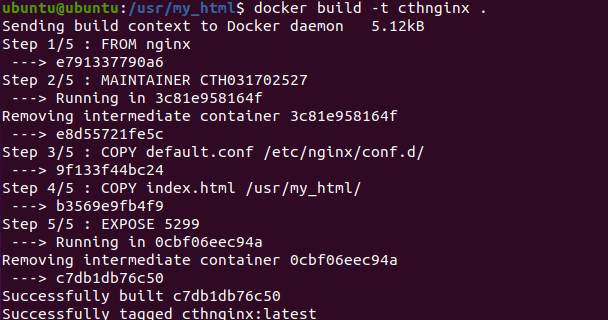
- 运行容器
$ docker run --name lnginx -d -p 2433:2433 lxxnginx

- 在浏览器访问5299端口
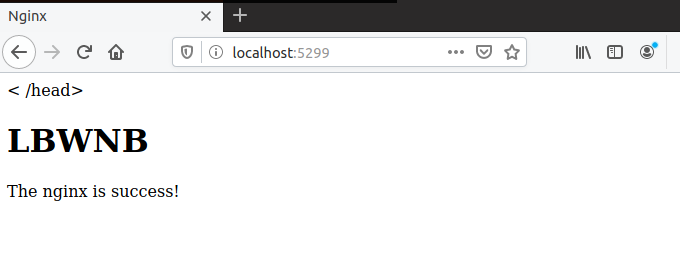
(2) 实现一个自定义的数据库容器服务
参考地址
- 创建文件夹并编写各种文档
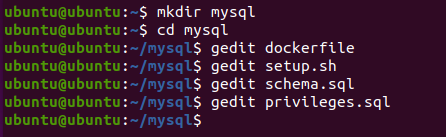
- 首先创建Dckerfile
FROM mysql:5.7
#作者的信息
MAINTAINER CTH031702527
#设置免密登录
ENV MYSQL_ALLOW_EMPTY_PASSWORD yes
#将所需文件放到容器中
COPY setup.sh /mysql/setup.sh
COPY schema.sql /mysql/schema.sql
COPY privileges.sql /mysql/privileges.sql
#设置容器启动时执行的命令
CMD ["sh", "/mysql/setup.sh"]
- 编写容器启动脚本setup.sh
#!/bin/bash
set -e
#查看mysql服务的状态,方便调试,这条语句可以删除
echo `service mysql status`
echo '1.启动mysql....'
#启动mysql
service mysql start
sleep 3
echo `service mysql status`
echo '2.开始导入数据....'
#导入数据
mysql < /mysql/schema.sql
echo '3.导入数据完毕....'
sleep 3
echo `service mysql status`
#重新设置mysql密码
echo '4.开始修改密码....'
mysql < /mysql/privileges.sql
echo '5.修改密码完毕....'
#sleep 3
echo `service mysql status`
echo 'mysql容器启动完毕,且数据导入成功'
tail -f /dev/null
- 需要导入数据的mysql脚本命令schema.sql
-- 创建数据库
create database `docker_mysql` default character set utf8 collate utf8_general_ci;
use docker_mysql;
-- 建表
DROP TABLE IF EXISTS test;
CREATE TABLE test (
`id` bigint(20) NOT NULL,
`name` varchar(255) DEFAULT ""
) ENGINE=InnoDB DEFAULT CHARSET=latin1;
-- 插入数据
INSERT INTO test (`id`, `name`)
VALUES
(031702527,'cth');
- mysql权限设置命令privileges.sql
use mysql;
select host, user from user;
-- 因为mysql版本是5.7,因此新建用户为如下命令:
create user docker identified by '123456';
-- 将docker_mysql数据库的权限授权给创建的docker用户,密码为123456:
grant all on docker_mysql.* to docker@'%' identified by '123456' with grant option;
-- 这一条命令一定要有:
flush privileges;
- 创建镜像
$ docker build -t cthmysql .
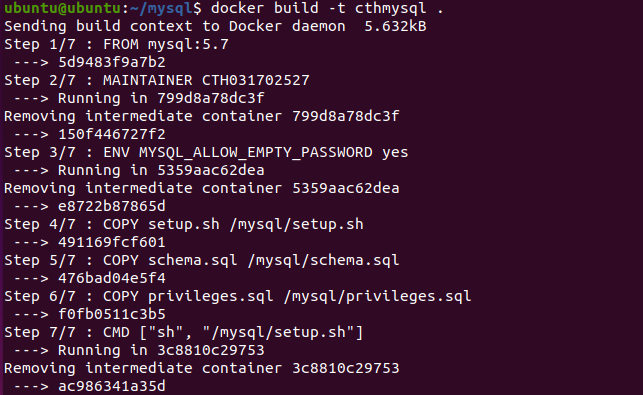
- 运行容器
$ docker run --name lmysql -d -p 5299:2049 cthmysql

- 执行exec命令进入容器
$ sudo docker exec -it b3501a0e1347 /bin/bash
- 使用docker用户登录数据库 ,切换至docker_mysql数据库
mysql -u docker -p
use docker_mysql
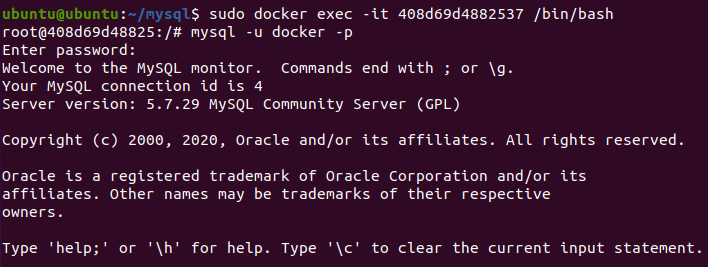
- 输入密码登入后,查看表中的数据
select * from test;
show tables;
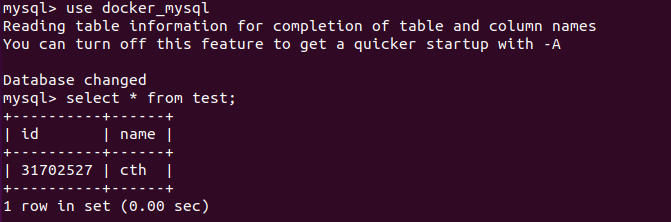
- 使用exit退出